輕鬆將折線添加到Excel中的柱形圖
Excel的Kutools
提升 Excel 300+
強大的功能
通常,我們使用柱形圖來比較 Excel 中幾個類別的值。 除了比較數據之外,如何讓柱形圖更有吸引力呢? 這裡推荐一個好用的圖表工具——Add Poly Line,它是由 Excel的Kutools。 使用此工具,您可以輕鬆地在圖表中添加帶箭頭的折線,以顯示一段時間內的數據趨勢。 如下圖所示,通過圖表中的折線,其他人可以一目了然地了解一年內的銷售趨勢。
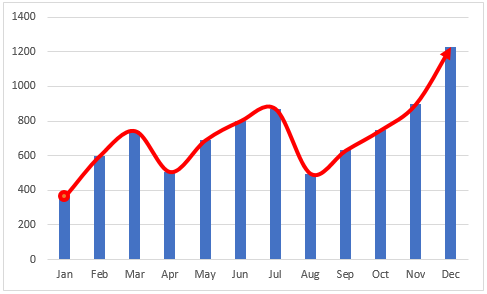
在 Excel 中將折線添加到柱形圖中
本節將向您展示如何應用此功能向 Excel 中的柱形圖添加折線。
1. 選擇要添加折線的柱形圖。
2。 點擊 庫工具 > 圖表 > 圖表工具 > 添加多段線。
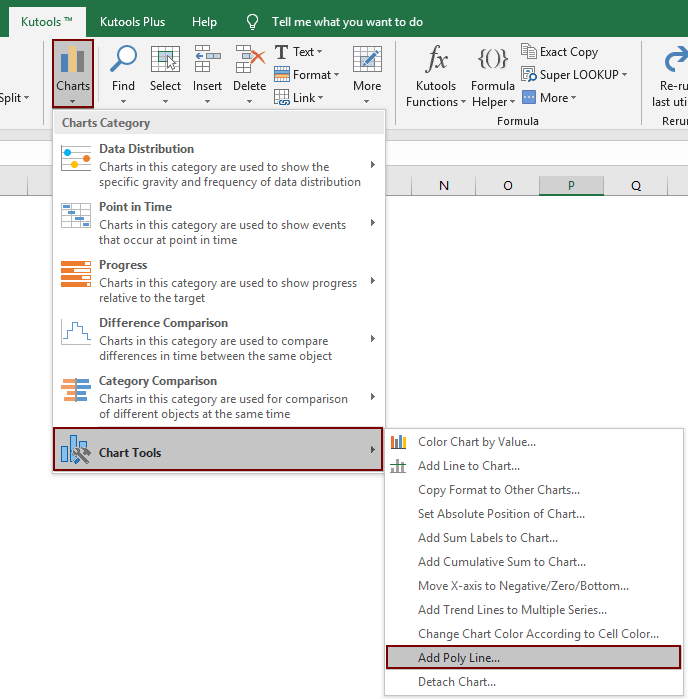
然後,一條折線將添加到選定的柱形圖中,如下圖所示。

注意: 此功能僅支持單系列簇狀柱形圖。
生產力工具推薦
以下工具可以極大地節省您的時間和金錢,哪一種適合您?
Office Tab: 在辦公室中使用方便的選項卡,作為Chrome,Firefox和New Internet Explorer的方式。
Excel的Kutools: 超過300種Excel高級功能 2021、2019、2016、2013、2010、2007 和 Office 365。
以下工具可以極大地節省您的時間和金錢,哪一種適合您?
Office Tab: 在辦公室中使用方便的選項卡,作為Chrome,Firefox和New Internet Explorer的方式。
Excel的Kutools: 超過300種Excel高級功能 2021、2019、2016、2013、2010、2007 和 Office 365。
Excel的Kutools
上述功能只是Kutools for Excel的300個強大功能之一。
專為 Excel(Office) 2021、2019、2016、2013、2010、2007 和 Office 365 設計。免費下載和使用 30 天。
